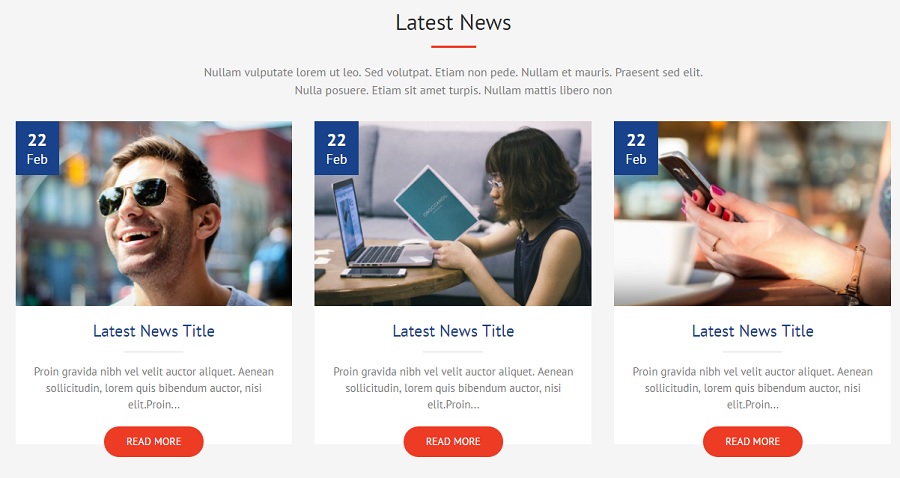Несколько способов сделать в WordPress красивый архив всех записей блога. Архив на сайте вордпресс
5 лучших бесплатных плагинов архива для WordPress

Архивы могут принести очень большую пользу вашему блогу – они дают вашим читателям детальное представление обо всех ваших записях и времени их опубликования. В эти архивы записывается информация всякий раз, когда вы добавляете записи в свой блог. По умолчанию в WordPress имеются стандартные способы отображения архивов. Со временем список архивов растёт, и когда вы потом размещаете такой архив в сайдбаре или виджете, он занимает очень много места.
Чтобы добавить новые возможности для вашего архива, воспользуйтесь плагином. С его помощью вы сможете отображать архив так, как вам нравится. Имеется множество плагинов архива для WordPress, мы выбрали из них 5 лучших бесплатных плагинов.
1. Snazzy Archives
Snazzy Archives – один из популярных плагинов архива для WordPress, имеющий большие возможности и предоставляющий визуализированный способ отображения архива. Эта визуализация сделает ваши архивы интересными. Вы сможете попробовать различные стили и специальные эффекты для вашего архива, которые помогут ему сочетаться с дизайном вашего блога.
Основные моменты и особенности:
- Визуальное представление.
- Множество функций.
- Отображение HTML & CSS.
- Функции кэширования.
2. Smart Archives Reloaded
Smart Archives Reloaded — позволяет группировать записи в блоге по годам и месяцам. Используя этот плагин, вы с помощью элементов навигации сможете сделать свой архив интереснее. Данный плагин занимает очень мало места, он не требует много ресурсов, в результате чего ускоряется загрузка страниц, а с помощью настроек вы сможете сделать ваш архив таким, каким захотите.
Основные моменты и особенности:
- Группировка архивов по годам и месяцам.
- Элементы навигации.
- Требует мало места.
- Пользовательские настройки.
3. Collapsing Archives
Collapsing Archives – плагин, который поможет вам сэкономить много места, с помощью специальной функции делая ваш архив разборным. Вы сможете сделать ваш архив разборным по годам и месяцам. Это действительно полезно, так как если вы захотите отображать ваш архив в сайдбаре, вы сможете сэкономить там много полезного места.
Основные моменты и особенности:
- Функция разборного архива.
- Разборный архив по годам и месяцам.
- Экономия места в сайдбаре.
- Поддержка jQuery.
4. Simple Yearly Archive
Simple Yearly Archive — отображает архив вашего блога по годам. С его помощью вы сможете также ограничить показ определённых категорий. Имеется поддержка нескольких языков, что позволяет пользователям, говорящим на других языках, пользоваться преимущественно этим плагином.
Основные моменты и особенности:
- Отображение архива по годам.
- Простота в использовании.
- Поддержка нескольких языков.
- Ограничение показа определённых категорий.
5. Annual Archive
Annual Archive – бесплатный плагин архива для WordPress, имеющий достаточно функций для того, чтобы настроить ваш архив так, как вам нравится. Используя виджет, вы сможете отображать архивы по дням, неделям, месяцам, годам, а также альфа-архивы. Вы также сможете отображать ваш архив в любом месте при помощи шорткода.
Этот плагин имеет поддержку всех языков.
Основные моменты и особенности:
- Множество функций.
- Опция шорткода.
- Виджет сайдбара.
- Поддержка всех языков.
Заключение
Мы привели список лучших бесплатных плагинов архива для WordPress. Эти плагины были выбраны на основе множества различных аспектов, поэтому вы должны сами выбрать тот плагин, который лучше всего подходит для вашего сайта. Вы можете поделиться своими мыслями или просто сказать, какой плагин вам больше нравится, используя поля для комментариев ниже.
clubwp.ru
Архив с помощью плагинов на WordPress |
Для блогов и новостных сайтов полезно наличие блока или отдельной страницы, на которой выводятся ссылки на материалы, опубликованные в определенный период. Используя его, посетители ресурса могут найти записи, размещенные в конкретный месяц интересующего их года.
На движке WordPress соответствующую возможность возможно реализовать при помощи одного из специальных плагинов.
Extended Live Archive

Этот плагин является одним из самых интересных, так как он создан с использованием технологии AJAX. Благодаря ей скрипт может в фоновом режиме при возникновении на то необходимости подгружать данные, что увеличивает скорость загрузки страницы.
Можно сказать, что это универсальный плагин для создания навигации на сайте. Он умеет не только выводить ссылки на страницы, которые опубликованы в определенное время, но еще и на категории и подкатегории, а также теги.
Но у этого плагина есть один достаточно значительный недостаток. Оформление блока, в котором он выводит ссылки, способно вписаться не в каждый дизайн. Но умея хотя бы немного работать с HTML и CSS, можно изменить стиль, и тогда этот архив сайта сможет смотреться естественно.
К сожалению, этот плагин отсутствует в репозитории WordPress, а скачать его можно с сайта разработчика: http://sonsofskadi.net/extended-live-archive/. С соответствующей страницы нужно скачать архив, а потом установить его через консоль WP – ничего сложного.
Clean Archives Reloaded

Это очень простой плагин для создания архива материалов сайта, созданного на основе WordPress. Он всего-навсего собирает информацию о дате размещения различных публикаций, сортирует их, а затем составляет из этого список ссылок на соответствующие страницы.
При использовании этого плагина на специальной странице сайта станет отображаться список всех лет, в течение которых на ресурсе присутствует активность. При клике на какой-нибудь из пунктов, развернется список из месяцев, когда делались публикации. Если же нажать на любой из них, то появится перечень статей, которые были размещены в выбранный временной промежуток.
Преимущество этого плагина состоитв в том, что он является очень легким. При этом в нем предусмотрен механизм кэширования, благодаря которому он редко обращается к базе данных, а, следовательно, меньше нагружается процессор.
Недостаток CAR заключается в том, что он конфликтует с sitemap. Исправить эту проблему возможно путем отключения последнего.
Загрузить плагин возможно со следующей страницы: http://wordpress.org/plugins/clean-archives-reloaded/.
Collapsing Archives

При помощи этого плагина возможно создать блок с ссылками, похожий на тот, который присутствует на блогах Blogspot.
После установки CA в панели WP появляется страница, на которой возможно гибко сконфигурировать скрипт. Там можно, например, сделать так, чтобы напротив каждого пункта отображалось количества записей, которые были размещены за соответствующий период.
Блок, в котором по нажатию на ссылку (например, с названием месяца), разворачивается список с записями, представляет собой обычный виджет. Его возможно размещать в любом предусмотренном шаблоном месте сайта.
Загрузить плагин можно с репозитория WP: https://wordpress.org/plugins/collapsing-archives/.
Обратите внимание на следующие статьи...
inetmi.ru
Несколько способов сделать в Wordpress красивый архив всех записей блога
Как утверждает Яндекс, для хорошей индексации сайт должен иметь хотя бы одну страницу, на которой расположены ссылки на все записи блога — полный архив. Да и для читателей такая страница может быть очень полезна — удобно все же искать на одной странице, особенно если записи сгруппированы по тематике. Обобщая множество статей, опубликованных в этом блоге на эту тему, хочу рассказать о наиболее интересных решениях, позволяющих создать полный архив всех записей блога на одной странице.
Пожалуй, наиболее интересным для меня является плагин Table of Contents Creator. Этот продвинутый плагин создает полный архив всех записей, включая и страницы. Все записи сгруппированы по категориям. У каждой записи отображается автор, дата и время публикации, название и краткое содержимое. Видимость этих параметров настраивается. Плагин имеет несколько вариантов оформления, которые органично вписываются в любой дизайн.

Весьма неплохим плагином является DS Blog Map. Этот продвинутый плагин создает красивый раскрывающийся список всех записей, а так же выводит все теги.

Весьма неплох плагин PS Auto Sitemap. Он позволяет создать на отдельной странице полный архив записей, внешний вид которого можно менять, выбирая из нескольких симпатичных тем оформления.

В этих трех плагинах группировка сообщений осуществляется по категориям. А вот в плагине Clean Archives Reloaded записи собираются по месяцам, в хронологическом порядке. Плагин, как и предыдущие, использует скрипты Java, поэтому записи выводятся плавно, красиво, списки сворачиваются и разворачиваются.

В плагине же WP Archive-Sitemap Generator можно настроить сортировку по своему выбору: по алфавиту, в обратном порядке, по дате публикации.

Не менее интересно выводит архив плагин Smart Archives Reloaded — наверху страницы отображается шкала с месяцами, кликая по которым, вы открываете список постов за определенный период.

Используя один из этих плагинов, вы существенно улучшите юзабилити и индексацию своего блога, почти не прикладывая никаких усилий.
n-wp.ru
Архивы Wordpress
Здравствуйте, друзья! Сегодня я хочу познакомить вас с замечательным плагином Menu Icons. Он позволяет

Правильное и красивое оформление цитат на сайте. Использование таблицы стилей и плагина WP-Note для

ID – это номер, который присваивается элементам блога. Узнать ID рубрики Wordpress очень просто.

Для нестандартного оформления контента в записях WordPress можно применять CSS стили. С помощьюCSS стилей

Вопрос о том, как защитить информацию на сайте от взлома и заражения, сейчас весьма

Для создания статей в Wordpress обычно используют визуальный редактор, но редактировать их можно и

Движок Wordpress имеет встроенный редактор изображений онлайн, который позволяет легко и быстро выполнять простые

Иногда возникает необходимость поместить в записи сразу большое количество изображений. В этом случае в

Медиафайлы Wordpress- это изображения (рисунки, фотографии), а также аудио- и видеофайлы, используемые на

Метки – это слова, значимые для данной статьи. Метки играют большую роль на блоге
kviter.ru
Сайт на WordPress. Установка и настройка WordPress
В предыдущей статье я рассказывал как подготовить хостинг для WordPress, а сегодня расскажу как установить WordPress на хостинг и настроить его для работы.Для чего нужен WordPress. WordPress это большая многофункциональная платформа для управления сайтом с большим количеством страниц. WordPress во многом упрощает работу вебмастеру, то есть нам с вами, как с размещением статей на сайте, так и с оптимизацией сайта в большей паутине сайтов со всего интернета. Короче WordPress помогает настроить свой сайт на свой вкус и цвет
Перед тем как установить свой сайт на WordPress, надо сначала скачать архив со всеми необходимыми файлами. Скачать последнюю версию WordPress можно по этой cсылке
Заходим в нашу панель хостинга IHC и выбираем вкладку «Файлы». Выбираем папку WWW и выбираем папку с нашим сайтом. В этой папке один файл Index.html, его надо удалить.
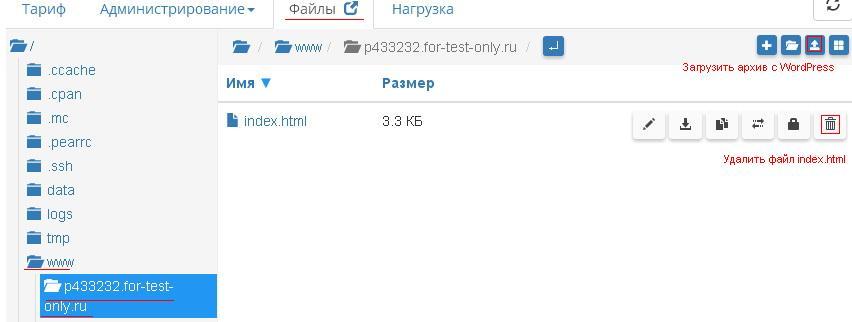
Теперь надо загрузить архив WordPress который только что скачали, но его надо перепаковать. В скачанном архиве есть папка Wordpres надо извлечь эту папку и ее содержимое запаковать в архив zip, так что бы все файлы лежали в корневой папке архива

Заново запакованный архив с WordPress

Закачиваем архив в папку с нашим сайтом
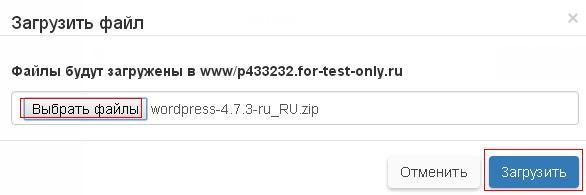
Нажимаем на кнопку распаковка и выбираем папку для установки

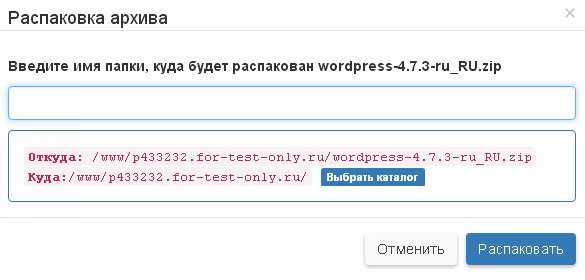
Когда архив распакован, перезагружаем страничку и удаляем скачанный ранее архив
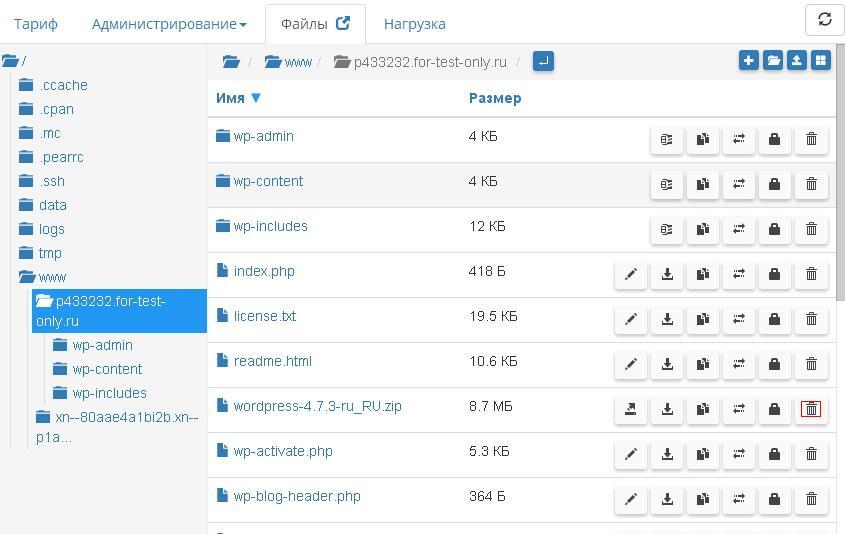
Если мы все сделали правильно, в браузере вводим адрес своего сайта и должна появится такая табличка. Нажимаем «Вперед»
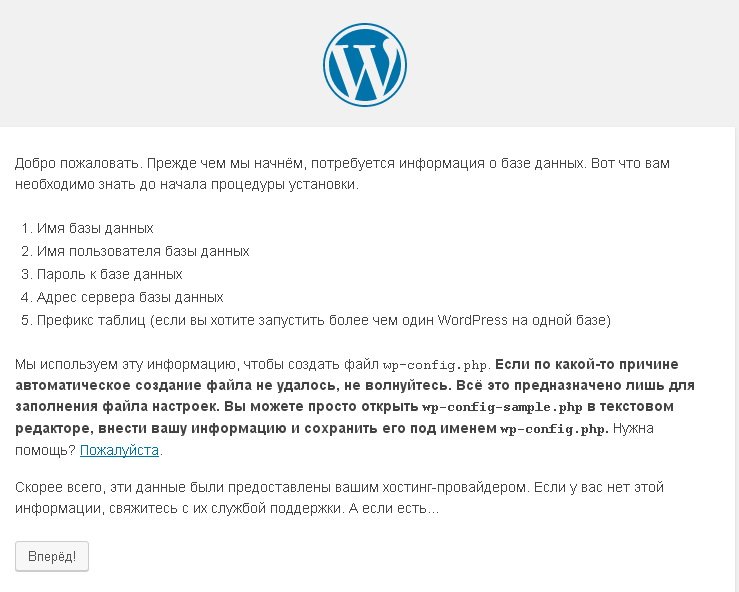
Помните в предыдущей статье мы создавали базу данных MySQL. Заходим в админку IHC

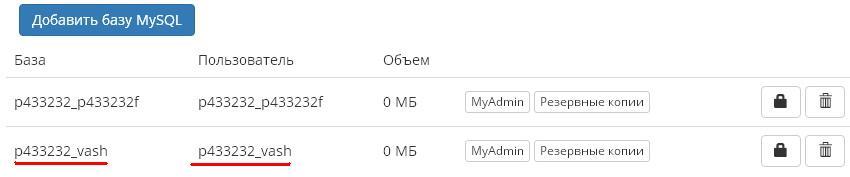
Копируем все нужные строки в табличку установки WordPress. У каждого они свои. Кстати последнюю строку префикс лучше на свою изменить
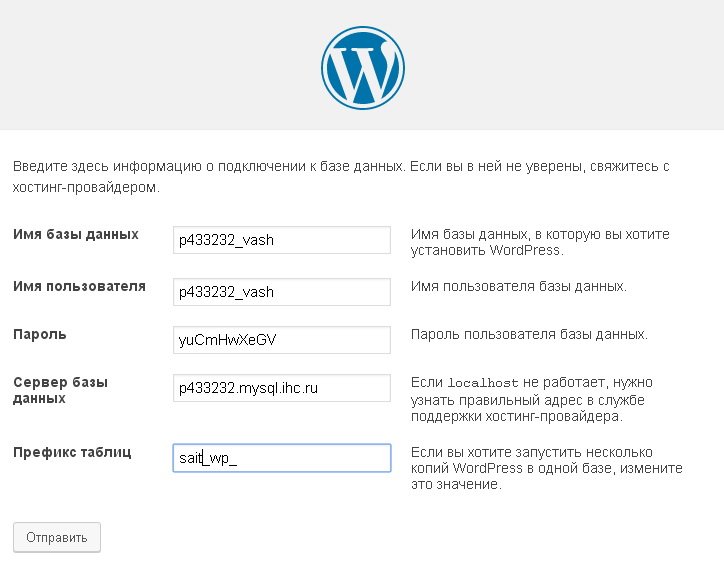
Если все правильно появится следующая табличка. Жмем «Запустить установку»
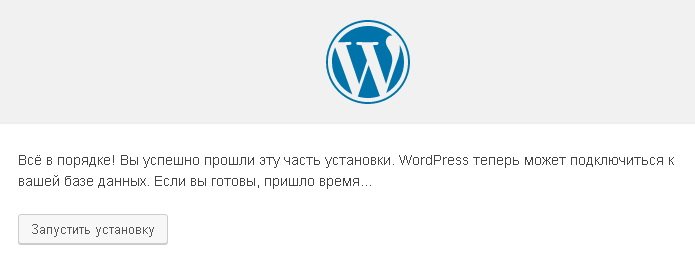
Водим название своего сайта, свой логин и пароль по которым будем в дальнейшем заходить. Галочку запрещающую индекс не ставим. Жмем установить WordPress
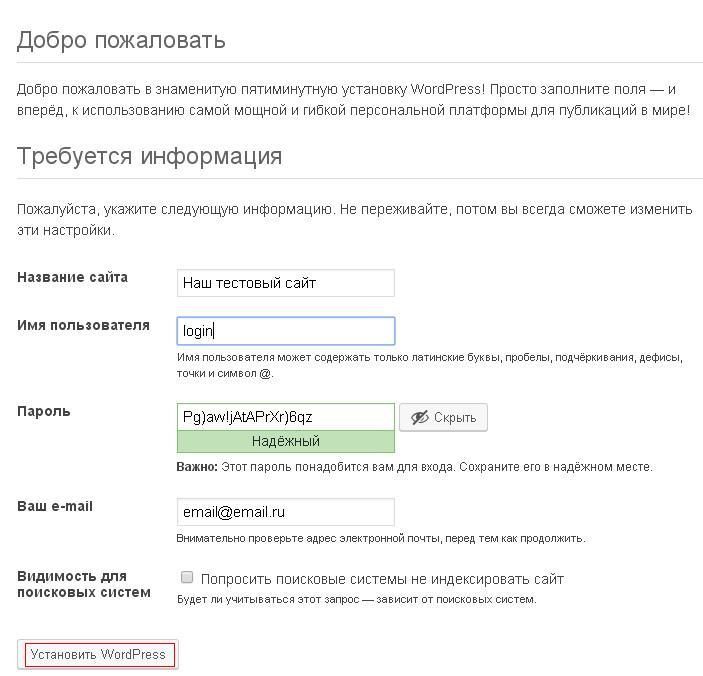
Ну в этом поле вводим свой логин и пароль и добро пожаловать на ваш сайт WordPress

Теперь когда наш сайт установлен, нам надо вернуться в панель управления IHC и удалить один файл wp-config-samle.php. Удалить его надо в целях безопасности

Наш сайт на WordPress создан и вполне работоспособен и теперь его надо подстраивать под себя. Установить нужные плагины WordPress, что бы расширить функционал и оптимизировать сайт для поисковых систем и выбрать тему оформления WordPress. Но это в следующей статьеС ув. Admin-чек
Полезные материалы по этой теме:
rustaste.ru
Плагин WordPress Database Backup. Архивация базы данных блога на WordPress
Привет друзья! Сегодня на очереди еще один простой, НО, необходимый и полезный плагин — плагин WordPress Database Backup, который с легкостью и самостоятельно произведет процесс, который научно называется: архивация базы данных блога на WordPress и затем пришлет к вам на указанный почтовый ящик архив базы данных вашего блога , ну или Вы сами, всего в несколько кликов, можете сделать бэкап вашего сайта к себе на компьютер или на сервер, т.е., простыми словами, плагин WordPress Database Backup делает резервную копию БД вашего сайта/блога!

Вы спросите, а зачем вообще нужна архивация базы данных? Все просто – интернет ведь такое место, где обитают хакеры, вирусы, да и просто различными техническими сбоями уже никого не удивишь, и хостинг, какой бы крутой ни был, всегда может “подломиться” ![]() (какой хостинг лучше выбрать) и Ваши многомесячные и многолетние труды могут накрыться медным тазом… А если у нас имеется сохраненный архив базы данных, то мы можем с легкостью все восстановить!
(какой хостинг лучше выбрать) и Ваши многомесячные и многолетние труды могут накрыться медным тазом… А если у нас имеется сохраненный архив базы данных, то мы можем с легкостью все восстановить!
Многие говорят: “Да зачем мне лишний плагин, ведь хостеры обещают постоянно делать архивацию базы данных”, да, это так, но все равно, я считаю, что полагаться нужно только на себя, как говорится: «На бога надейся, а сам не плошай» Бывали случаи, когда именно хостинги и умирали, не оставляя Вам никаких резервных копии, так что задумайтесь…
Конечно, архивацию БД можно осуществить и через phpMyAdmin, но для кого-то это не удобно и незнакомо, поэтому проще поставить плагин, хотя в следующих уроках я напишу как через phpMyAdmin сделать бэкап БД. Поэтому следи за мной и моим блогом в Twitter и читай все посты первым!
Что-то я затянул со вступлением, пора переходить к установке и настройки плагина WordPress Database Backup.
Итак, скачиваем плагин — wordpress.org/extend/plugins/wp-db-backup/, распаковываем архив на компьютер, полученную папку WP-DB-Backup
затем идем в админку блога, во вкладку “плагины”, ищем плагин WordPress Database Backup и жмем активировать.
Также скачать и активировать плагин можете из админки блога ( про то, как это сделать, читаем тут — http://aimblog.ru/ustanovka/bazovye-nastrojki-wordpress-posle-ustanovki-2.html#rtl)
Подробно о том как скачать и активировать плагины на блоге, читаем в этом уроке…
Итак, плагин активировали, теперь давайте посмотрим как он делает архивы базы данных блога на WordPress. Для этого в админке переходим во вкладку “Инструменты – Резервное копирование” и видим примерно следующее:

Первый блок – это блок, отвечающий за таблицы БД которые будут заархивированны в резервную копию БД. На скриншоте отметил два пункта, которые можно не включать в бэкап. Это все спамные комментарии и редакции записей.
Второй блок отвечает непосредственно за ручное создание резервной копии блога. Т.е. здесь просто нужно поставить галочку на то место, куда вы захотите скачать архив с БД, и нажимайте “создать архив”
Третий блог отвечает за автоматическое создание архива с БД и отправке на Вашу почту. Здесь Вы можете указать как часто плагин должен будет высылать резервную копию к Вам на ящик. Тут уже на Ваше усмотрение. ( У мня стоит на каждый день и, кстати только сейчас пришло уведомление о поступление на почту архива БД)
У кого блог пока на денвере, запланированное копирование БД на ящик можно не включать, ну а те кто на сервере, рекомендую обязательно включить. Делается это очень просто, ставите периодичность получения архива БД, вписываете свой email и жмете “запомнить расписание”.
При ручном создании БД и загрузки на компьютер, бывают случаи когда база данных скачивается в формате html, для этого нужно просто переименовать расширение в gzip и все ( стандартное расширение архива с резервной копией базы данных – GZIP)
Ну вот на сегодня все! Обязательно ставьте плагин WordPress Database Backup и постоянно делайте архивацию базы данных блога.
P.s. Конечно, с помощью данного плагина мы делаем только резервную копию Базы Данных ( хотя это УЖЕ позволяет нам спать спокойно ), а чтоб совсем не переживать за потерю какой-либо информации с вашего блога, не забывайте периодически резервировать к себе на компьютер и все файлы сайта.
В следующих уроках разберем как сделать полный бэкап сайта и восстановить сайт из бэкапа. Чтобы не пропустить — подпишись по RSS или Twitter. ( как подписаться на RSS)
aimblog.ru
выводит ссылки на архивы постов
Блог / Кодекс WordPress / wp_get_archives() — выводит список ссылок на архивы постов — навигацию по архивамФункция позволяет реализовать различными способами навигацию по страницам архивов постов на сайте.
| wp_get_archives($args = '') |
Значения параметра $args по умолчанию:
| $args = array( 'type' => 'monthly', 'limit' => '', 'format' => 'html', 'before' => '', 'after' => '', 'show_post_count' => false, 'echo' => 1, 'order' => 'DESC' ); |
По умолчанию функция выводит ссылки на страницы архивов по месяцам в виде <ul> маркированого списка без ограничения по количеству. Ссылки выводятся в убывающем порядке (т.е. более свежие в начале списка, более старые — в конце).
Параметры массива $args:
type (строка) В каком виде нужно выводить ссылки:- monthly — список архивов по месяцам (по умолчанию),
- yearly — список архивов по годам,
- daily — по дням,
- weekly — по неделям,
- postbypost — выводит ссылки на посты, отсортированные по дате,
- alpha — выводит ссылки на посты, отсортированные по алфавиту (по заголовку).
- html — HTML список <li>,
- option — в виде выпадающего списка <select>, при этом выведены будут только элементы <option> с атрибутами value равными ссылками на соответствующие страницы архивов, тег<select> кстати надо будет добавить самому (подробнее в примерах),
- link — каждая ссылка будет добавлена в тег <link>, в этом случае они не будут отображаться на сайте,
- custom — ссылки просто идут подряд.
- true — вывести результат действия функции (по умолчанию),
- false — возвратить;
- ASC — по возрастанию (А-Я),
- DESC — по убыванию (Я-А) (по умолчанию).
Примеры
Выводим список архивов за последние двенадцать месяцев:
| wp_get_archives( array( 'limit' => 12 ) ); |
Список архивов за последние 3 года (выводятся ссылки только на страницы архивов по годам):
| wp_get_archives( array( 'type' => 'yearly', 'limit' => 3 ) ); |
Используя эту функцию, мы также можем просто вывести свежие записи на блоге:
| wp_get_archives( array( 'type' => 'postbypost', 'limit' => 10 ) ); |
Уверен, на многих сайтах вы видели выпадающий список архивов, при выборе месяца в котором происходил автоматический переход на страницу этого месяца. Реализовать это совсем нетрудно:
| <select onchange="document.location.href=this.options[this.selectedIndex].value;"> <option value="">Выберите месяц...</option> <?php wp_get_archives( array( 'type' => 'monthly', 'format' => 'option', 'show_post_count' => 1 ) ); ?> </select> |
Выведем все посты на блоге, отсортированные в алфавитном порядке:
| wp_get_archives( array( 'type' => 'alpha' ) ); |
misha.blog